Formatee sus artículos eficazmente en Notiondesk para facilitar la lectura a sus clientes. Con los bloques de Notion, puede estructurar su contenido fácilmente. Descubra qué bloques son compatibles y cómo aprovecharlos al máximo.
Bloques compatibles
Admitimos diversos bloques de Notion para ayudarte a crear artículos de ayuda visualmente atractivos y fáciles de navegar. A continuación, se detallan estos bloques compatibles y cómo aprovecharlos al máximo.
Bloques básicos
Texto
Con Notiondesk, Todo tipo de texto estilo son compatibles. Por ejemplo, puedes hacer texto atrevido, escribir en cursiva palabras, o incluso penetrar cierto frases. Básico text Los bloques pueden considerarse similares al HTML. etiquetas. El poder del texto reside en su capacidad de transmitir información manteniendo atractivo visual.
Título
Los encabezados ayudan a dividir el contenido en secciones, lo que hace que sea más fácil de seguir y comprender.
Encabezado H1
Este es el encabezado más grande y es ideal para títulos de secciones.
Encabezado H2
Un subtítulo que se utiliza a menudo para subsecciones o para desglosar temas.
Encabezado H3
Divida aún más el contenido en áreas más específicas.
Imagen
Puedes cargar una imagen en tu página de Notion, que se reflejará en tu centro de ayuda.
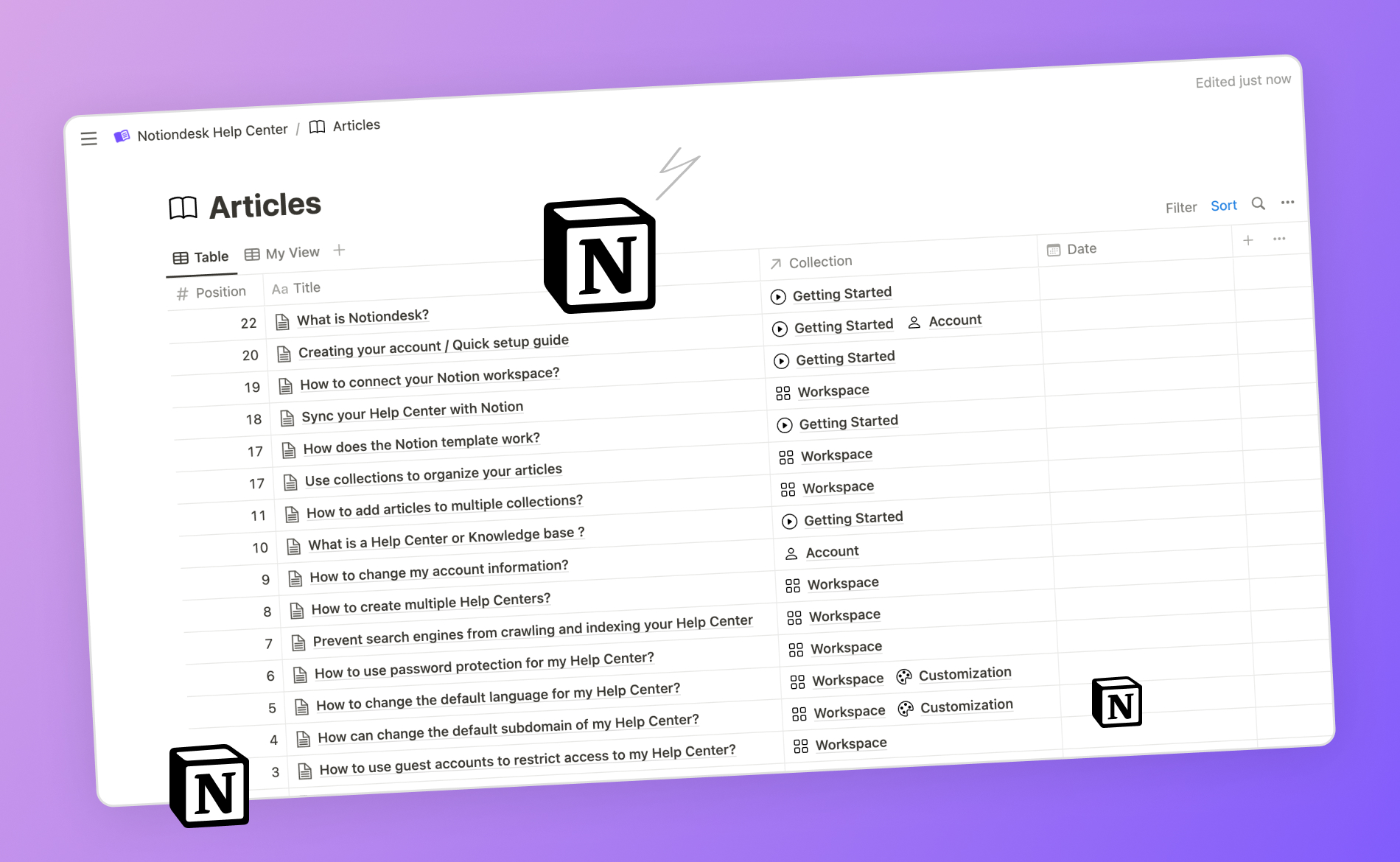
Cita
¿Quieres destacar un punto o compartir tu opinión? Usa el bloque de citas. Es perfecto para destacar información importante.
"Así es como se verá una cita en tu artículo".
Palanca
Los botones de alternancia son excelentes para preguntas frecuentes o secciones donde se desea proporcionar información adicional sin abrumar al lector. Los lectores pueden hacer clic en el botón para ver el contenido.
¿Qué hay dentro de un Toggle?
El contenido oculto aparece aquí cuando el interruptor está abierto.
Gritar
Capta la atención del lector con un texto destacado. Destaca del resto del contenido, lo que lo hace perfecto para notas o consejos importantes.
Divisor
Separa las diferentes secciones o temas de tu artículo usando separadores. Esto ayuda a dividir el contenido y a facilitar su lectura.
👆Esto es un divisor
Bloques de lista
Las listas son fantásticas para organizar información, ya sea que estés anotando pasos, características o puntos clave.
Lista con viñetas
Ideal para artículos no secuenciales.
- Punto A
- Punto B
- Punto C
Lista numerada
Ideal para información secuencial o pasos.
- Paso uno
- Paso dos
- Paso tres
Bloques avanzados
Tabla de contenido
Cuando agrega un bloque de Tabla de contenido en Notion, automáticamente se completan los enlaces a todos los encabezados de su artículo, lo que permite a los lectores saltar a secciones específicas con facilidad.
Aquí está la tabla de contenido de este artículo 😉
- Bloques compatibles
- Bloques básicos
- Encabezado H1
Marcadores
Mantenga recursos externos u otras páginas importantes a solo un clic de distancia insertando marcadores directamente en sus artículos.
Notiondesk: crea un centro de ayuda con Notion
Convierte tus documentos de Notion en una potente base de conocimientos con Notiondesk. Personaliza, optimiza el SEO, admite múltiples idiomas y mejora la atención al cliente en minutos.
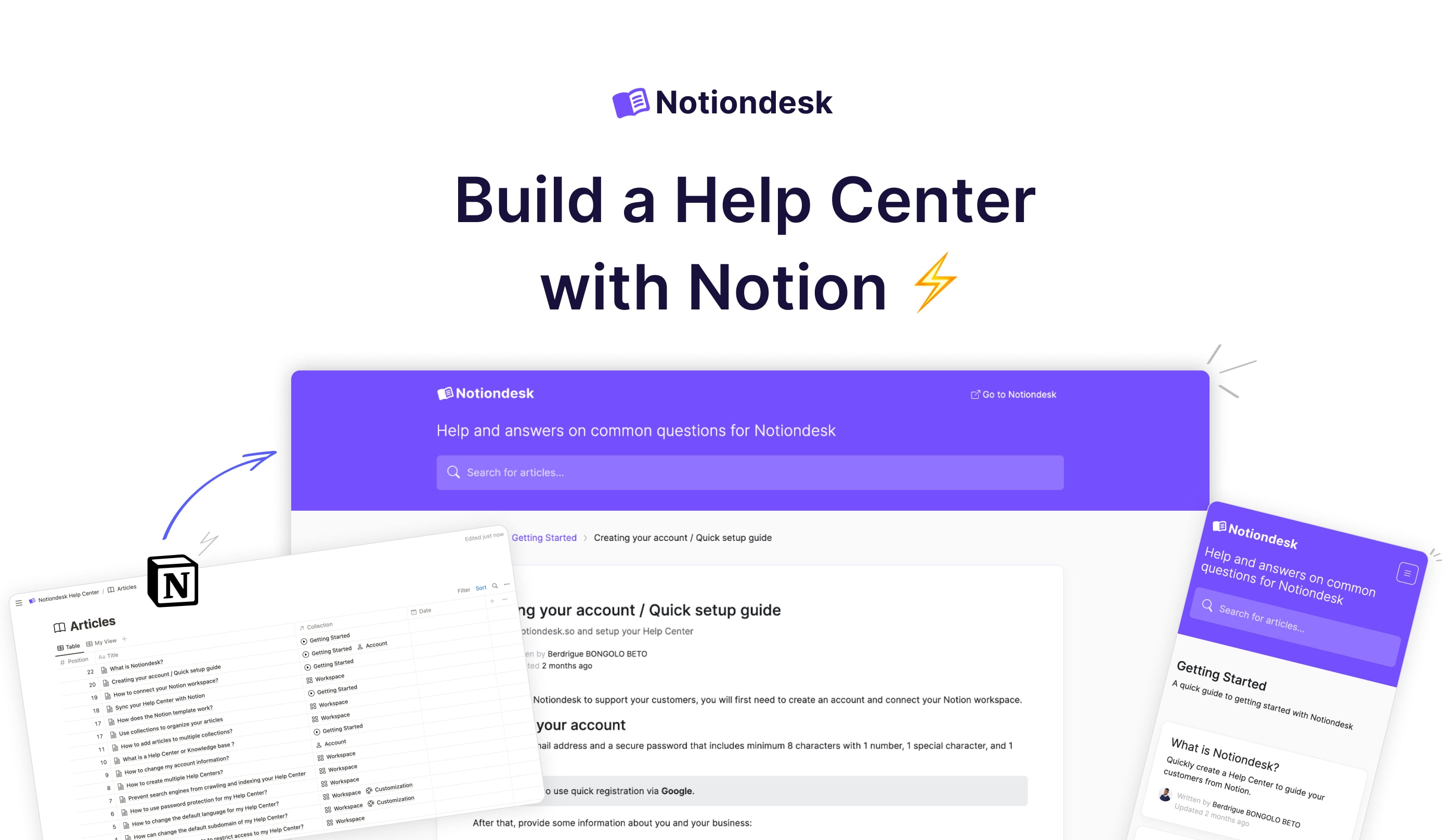
Enlaces externos
Dirige a tus lectores a otros sitios web o recursos en línea. Puedes configurarlos para que se abran en una nueva pestaña, lo que garantiza que tu artículo permanezca disponible como referencia.
Enlaces internos
Enlace a otros artículos en su centro de ayuda para guiar a los usuarios y mejorar la navegación.
Cómo agregar un enlace interno
Listas de verificación
Ideal para guías paso a paso o tareas por hacer.
Galería de imágenes
Muestra una colección de imágenes en formato de cuadrícula estructurada. Ideal para imágenes de productos, tutoriales o cualquier secuencia visual.
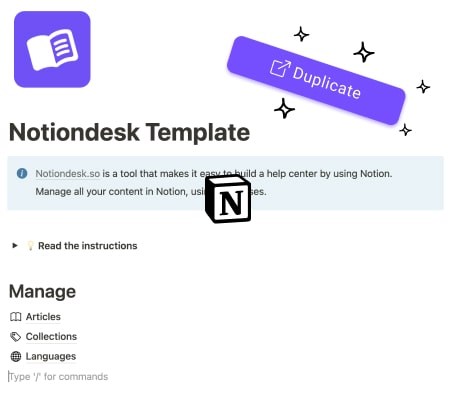
Imagen 1
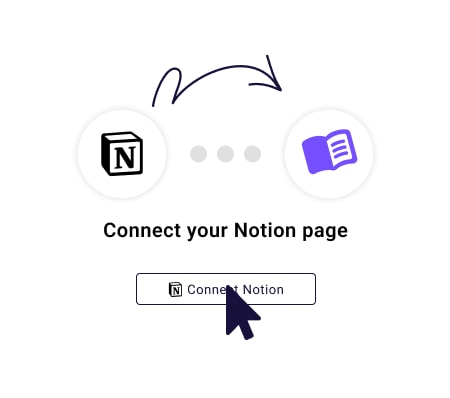
Imagen 2
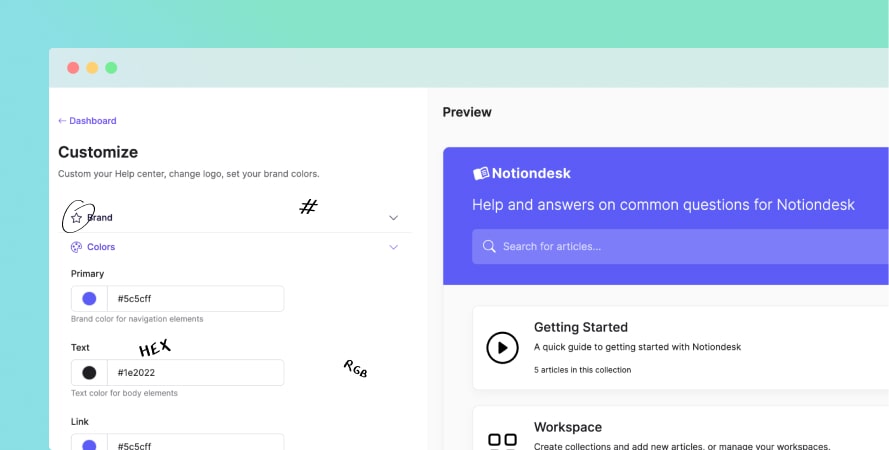
Imagen 3
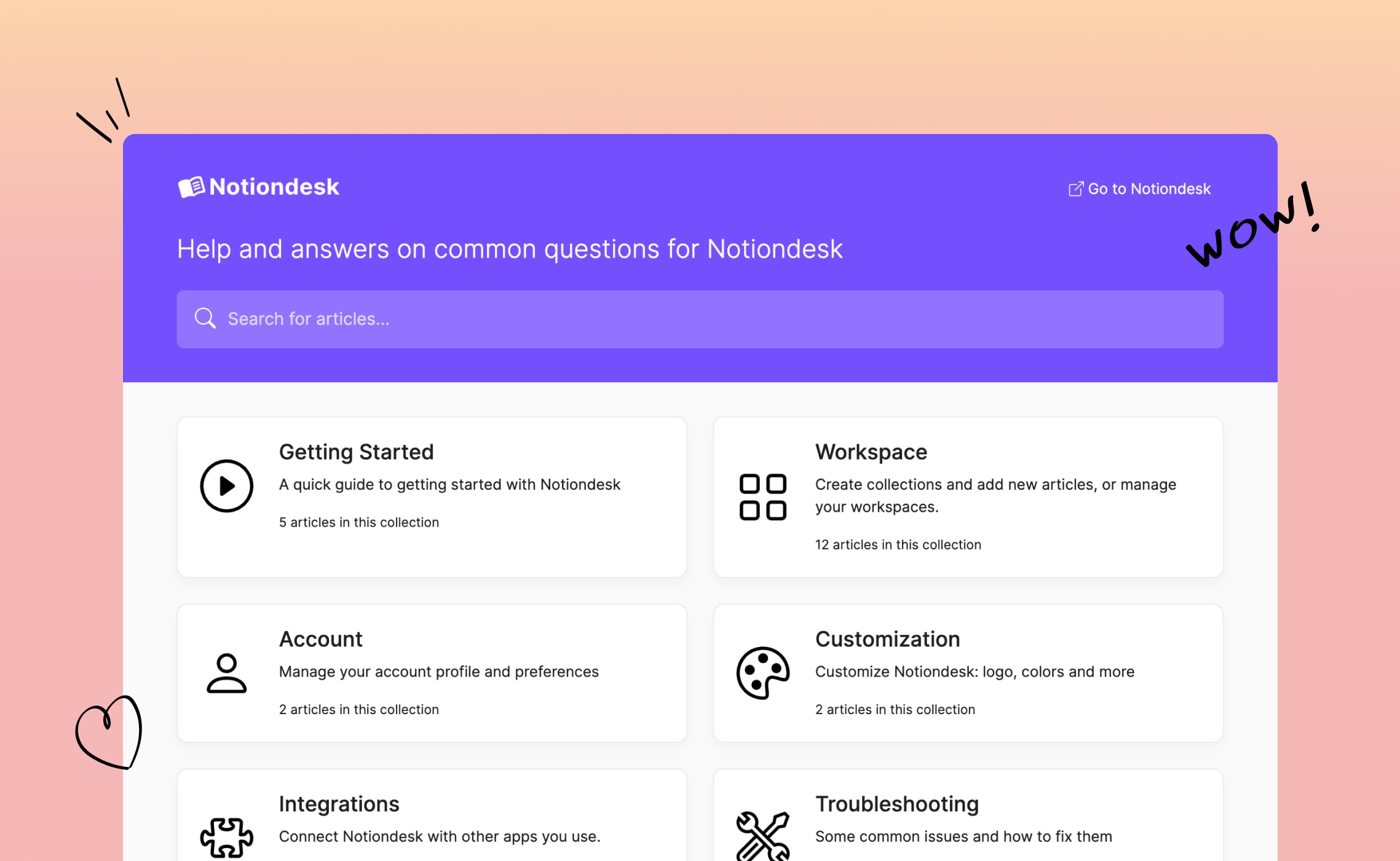
Imagen 4
Video
Mejora tus artículos con contenido multimedia cargando un vídeo o insertando vídeos directamente desde Youtube, Loom o Vimeo.
Audio
Los bloques de audio incorporan diversos contenidos de audio, mejorando los artículos con cargas de archivos o fuentes externas como Spotify y YouTube.
Archivo de audio
Spotify
YouTube
Descarga de archivos
Adjunte recursos, plantillas o materiales de lectura adicionales directamente a sus artículos. Se mostrarán como archivos adjuntos, como este:

Diseños de columnas
Organice su contenido en formatos de varias columnas. Esto es especialmente útil para comparaciones en paralelo o para mostrar información en paralelo.
Columna 1

uno
Columna 2

dos
Mesa
Las tablas ayudan a organizar y presentar los datos de forma clara. También se pueden combinar con diversas opciones de formato para mayor claridad.
| Element | Description | Example |
|---|---|---|
| Bold | Bolded text for emphasis | This is bold |
| Italics | Slanted text for nuance | This is italic |
| Strikethrough | Text that's crossed out | This is struck |
Code | Monospace font for code | This is code |
| Link | Hyperlinked text | Click me |
| Colored Text | Text with a specific color | This is orange |
Bloques sincronizados
Garantiza la coherencia sincronizando el contenido en varias páginas. Actualiza desde una ubicación y el cambio se reflejará en todas las páginas donde se integre el bloque.
Bloque de sincronización
Este contenido está sincronizado con otra página.
Bloques de código
Presenta fragmentos de código o comandos técnicos en un formato específico. Esto es especialmente útil para desarrolladores o guías técnicas.
Ejemplo de JavaScript:
function sayHello() {
console.log("Hello, world!");
}Ejemplo de Markdown:
# Table of Contents
* [Introduction](#introduction)
* [Features](#features)
* [Installation](#installation)
## Introduction
Welcome to Notiondesk's documentation.
> Note: This is a markdown example.
## Features
- Dynamic updating
- Rich formatting support
## Installation
Follow our [guide](https://notiondesk.so) to get started.Ecuaciones matemáticas
Esto le permite integrar sin problemas expresiones matemáticas en sus artículos, perfecto para tutoriales, documentación técnica o cualquier contenido que requiera precisión matemática.
Ejemplo de ecuación de bloque:
\int_0^\infty e^{-x^2} \, dx = \frac{\sqrt{\pi}}{2}Ejemplo de ecuación en línea:
La fórmula para el área de un círculo es C = \pi r^2
Bloques sin soporte
Si bien Notiondesk admite una amplia gama de bloques de Notion para facilitar una documentación completa, algunos bloques no son compatibles actualmente. Aquí está la lista:
- Incrustaciones (Twitter, Google Drive, Airtable y Google Maps)